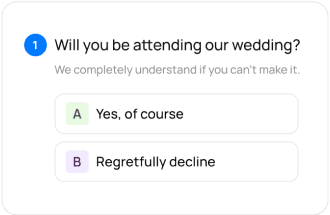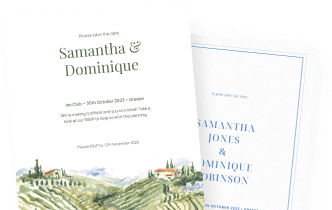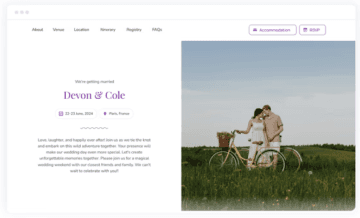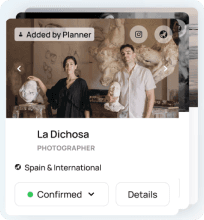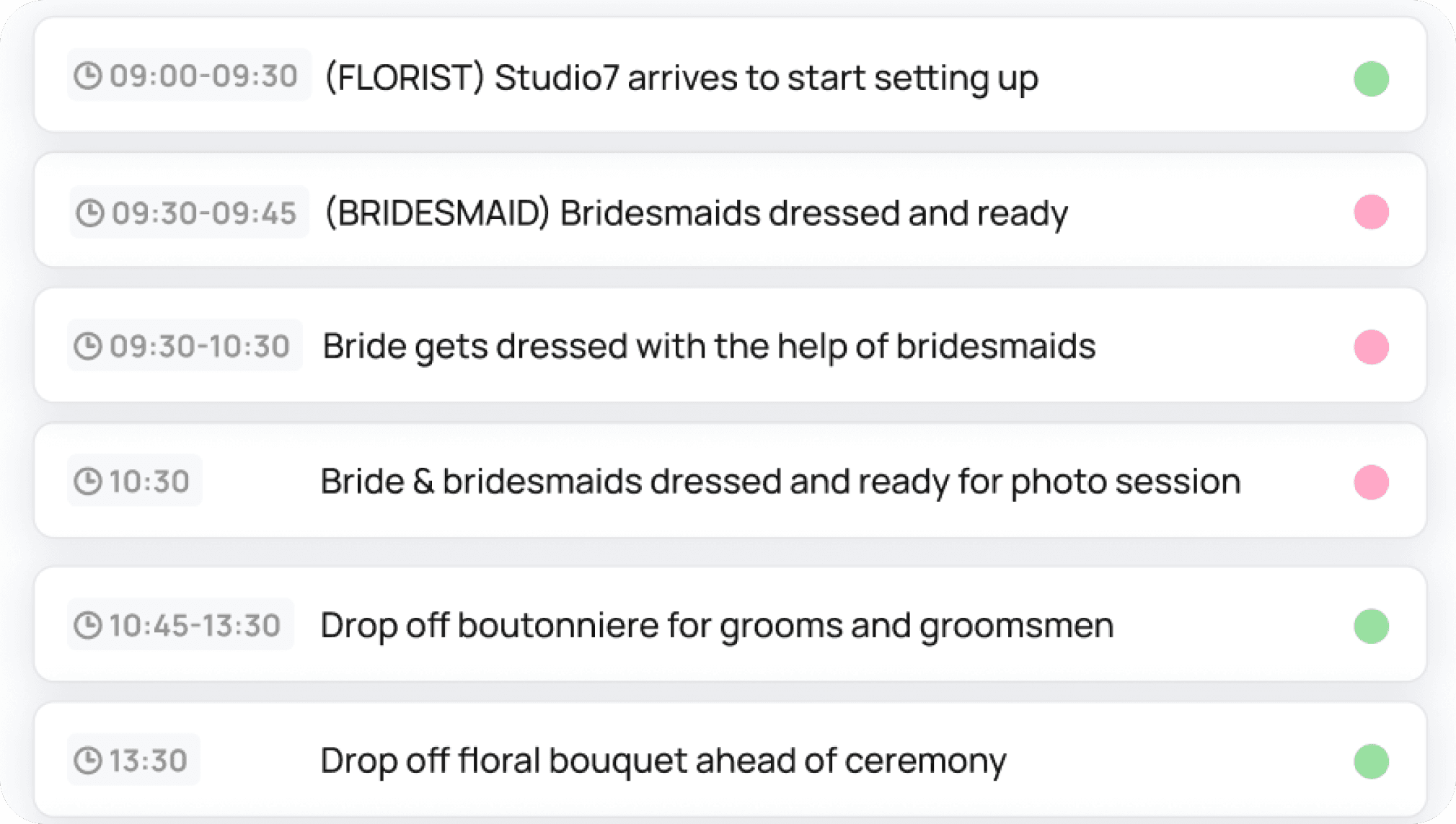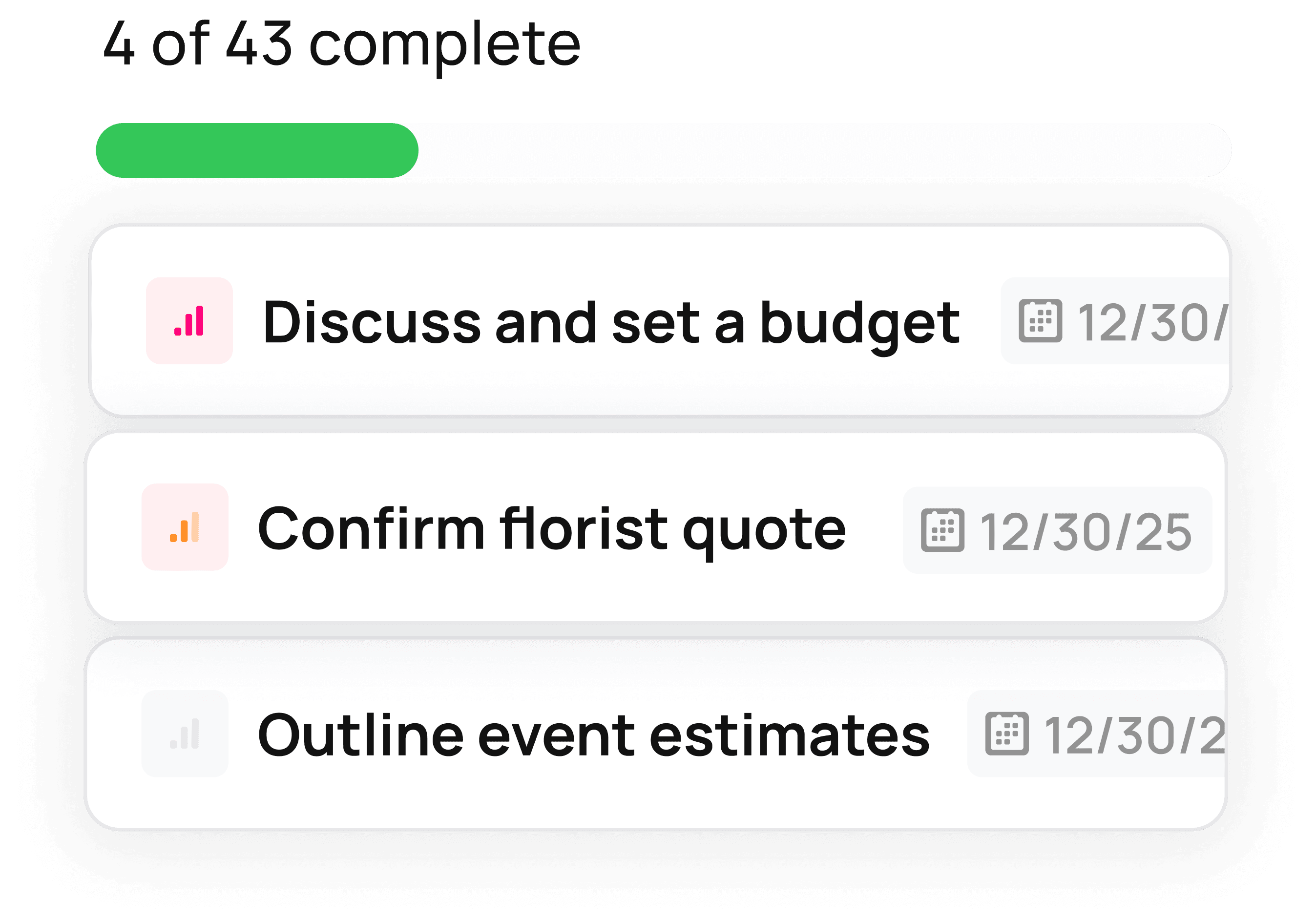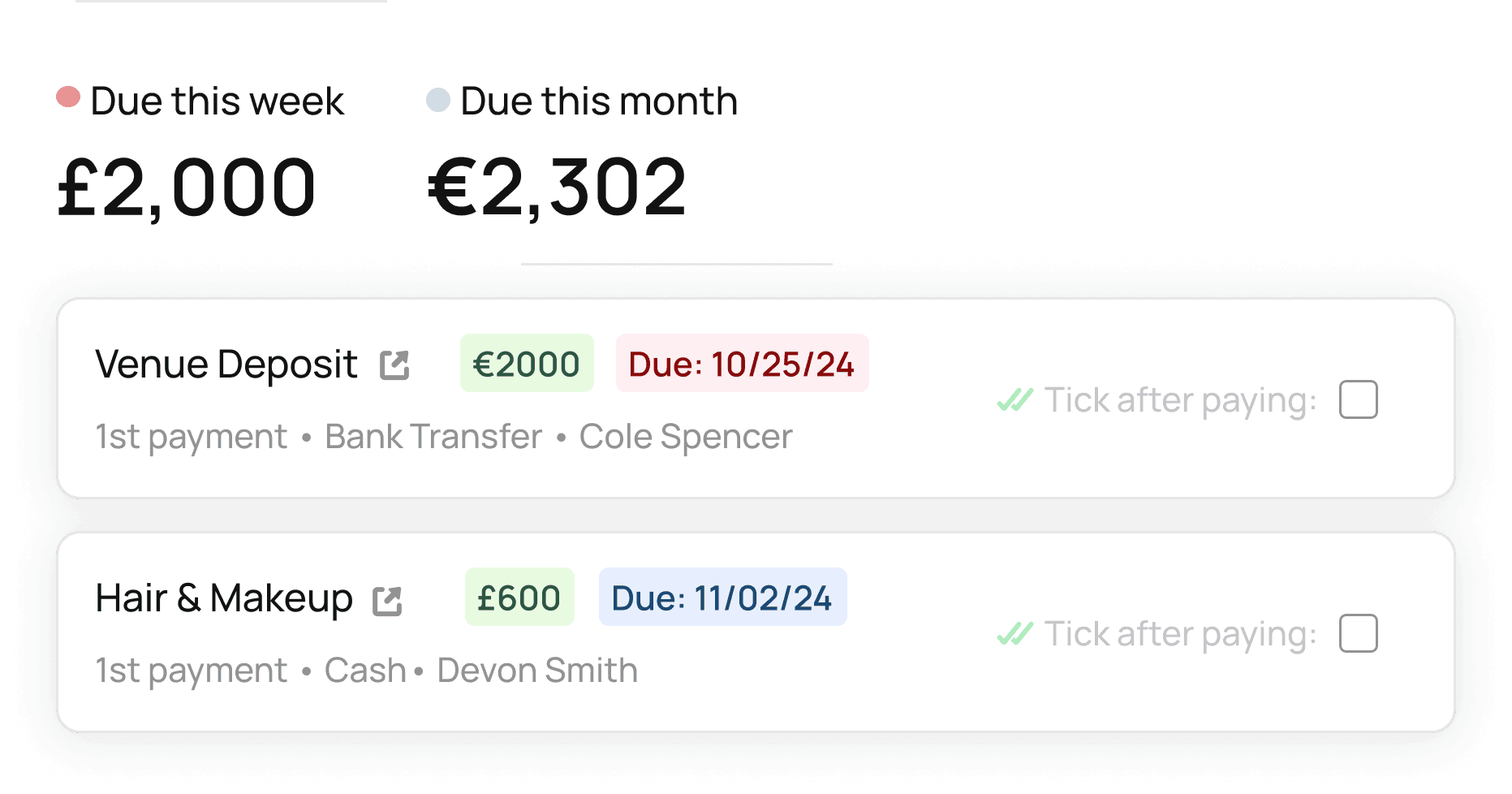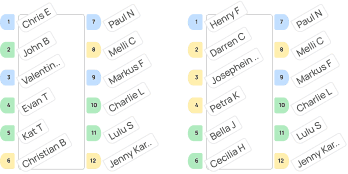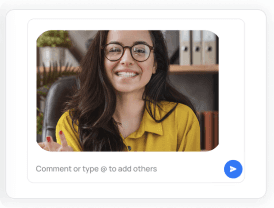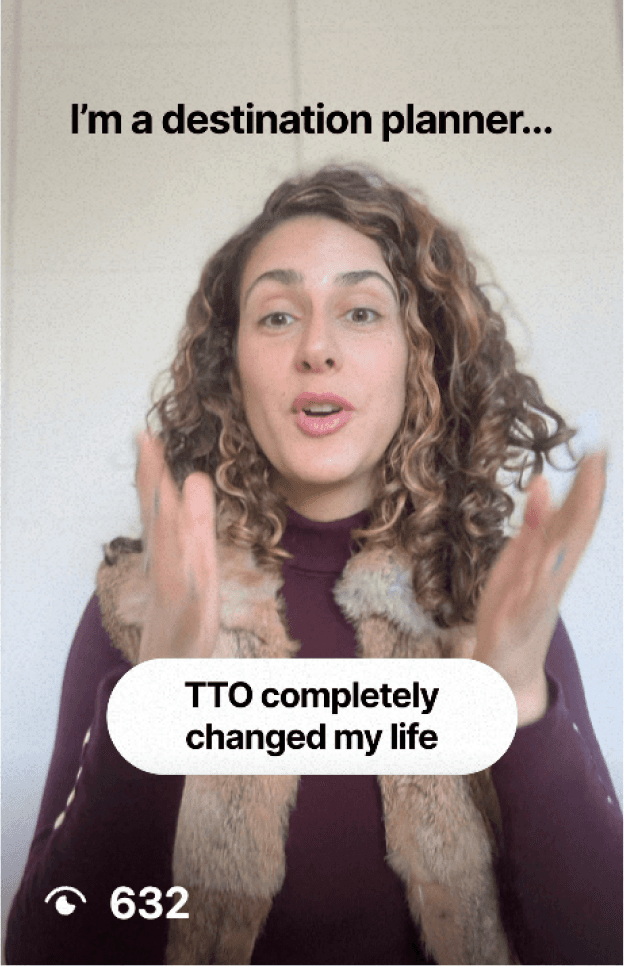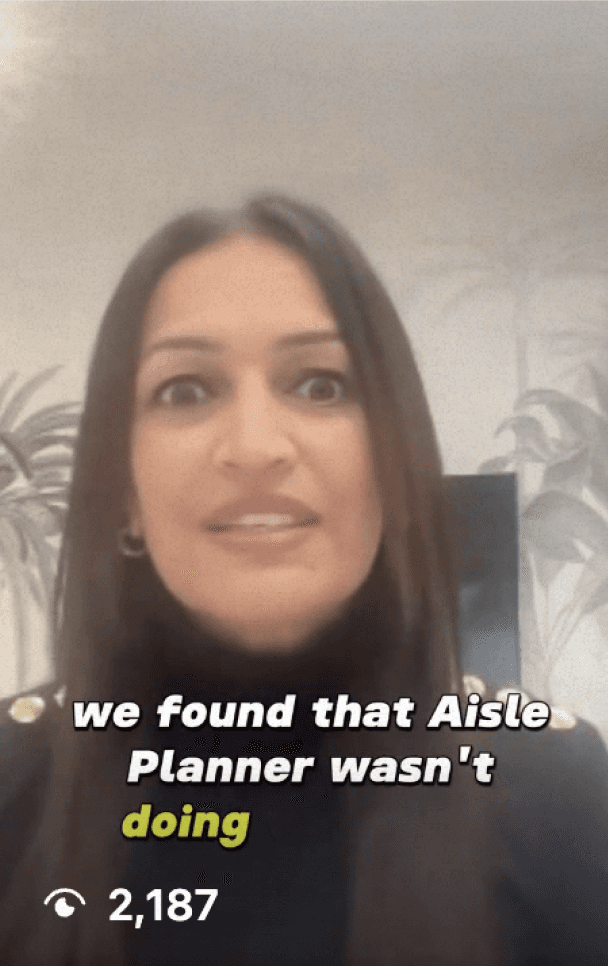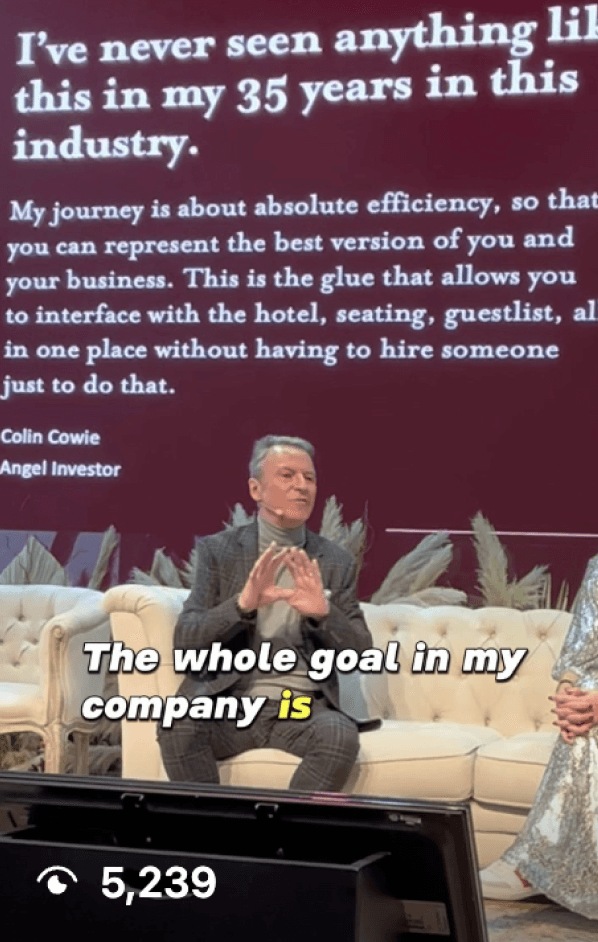Software de Bodas Para Planificadores Profesionales
Evaluado en 4.9 por Planificadores de Bodas Profesionales

Un precio, eventos ilimitados

Prueba gratis de 30 días
Comienza tu prueba y cancela en cualquier momento, sin compromisos requeridos

Accesibilidad Global
Planifica eventos en todo el mundo con soporte multidioma y multimoneda
Consolidar herramientas. Ahorra costos.
Consolidar datos. Ahorra tiempo.
Todas las funciones Planificación de Bodas

¡Los planificadores de bodas no pueden dejar de hablar de TTO!
Nuestro software está transformando la planificación para usuarios en más de 30 países.
Leer más testimonios
Planifica con confianza en tu idioma
Nuestro software de planificación de bodas ya está disponible en 6 idiomas, lo que hace que la planificación sea fluida y accesible en todo el mundo.

Inglés
🇪🇸
Alemán
🇪🇸
Francés
🇪🇸
Italiano
🇮🇹
Español
🇪🇸🇲🇽
Portugués
🇪🇸
🇪🇸
Empieza gratis
Conectemos, hagamos una llamada o siéntete libre de sumergirte y probar primero. ¡Comienza tu prueba gratuita de 1 mes hoy!
Prueba TTO gratis ->

Why TTO?
¡Porque la planificación de bodas no debería ser tan difícil! Creemos que los organizadores deben tener las mejores herramientas que la tecnología tiene para ofrecer, con el mejor diseño posible. De esa manera, puedes centrarte en planificar la boda en lugar de intentar sobrevivirla. Nuestro software está diseñado por entusiastas de la tecnología que se especializan en crear experiencias bellas e intuitivas, con la retroalimentación de cientos de organizadores que nos ayudan a perfeccionar cada función.

How much does it cost?
¡Son 45 £/mes para que los planificadores de bodas profesionales y sus parejas lo utilicen! Puedes añadir bodas y colaboradores ilimitados y darte de baja en cualquier momento.

¿Es solo para planificadores?
Puedes acceder a TTO para profesionales para eventos ilimitados, o TTO lite para parejas. Nuestro software de planificación de bodas fue originalmente diseñado para planificadores profesionales con el objetivo de optimizar procesos y tareas a lo largo del proceso de planificación y la logística de los invitados.

¿Qué países apoyas?
Actualmente ofrecemos la plataforma en 6 idiomas diferentes: inglés, alemán, italiano, español, francés y portugués. ¡Esto garantiza que los planificadores de bodas de todo el mundo puedan gestionar eventos sin problemas en su idioma preferido! #bodasglobales

¿Puedo usar TTO para otros eventos (no de boda)?
Sí, absolutamente, los organizadores utilizan TTO para todos sus eventos, no solo para bodas. Los eventos comunes incluyen: eventos corporativos, fiestas de cumpleaños, celebraciones de aniversarios y "eventos vitales" como las bar mitzvahs!